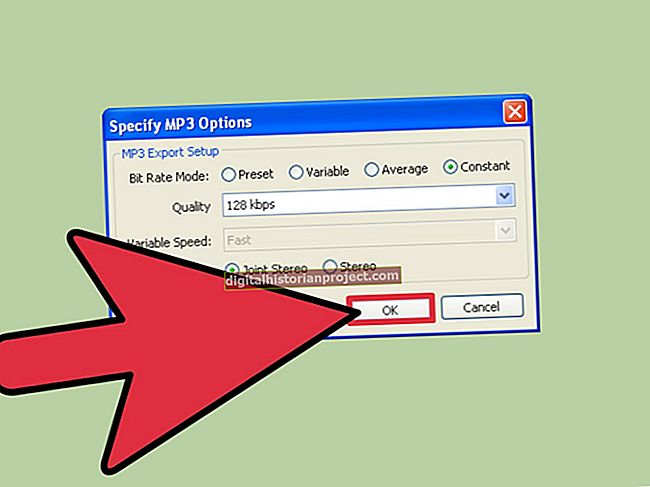Khi bạn cần tạo hình ảnh của tài liệu kinh doanh Microsoft Office, bạn luôn có thể sử dụng phím Print Screen của mình để sao chép nó từng trang. Tuy nhiên, một cách nhanh hơn để thực hiện việc này là sử dụng một chương trình hình ảnh như Microsoft Office Document Image Writer. Các ứng dụng Office 2010 của bạn không có Microsoft Office Document Image Writer theo mặc định, nhưng bạn có thể thêm nó bằng cách cài đặt Microsoft SharePoint Designer 2007, sau đó sử dụng lệnh Print trong bất kỳ ứng dụng Office nào để lưu tài liệu của bạn dưới dạng hình ảnh.
Cài đặt Microsoft SharePoint Designer 2007
1
Truy cập trang Web SharePoint Designer 2007 (liên kết trong Tài nguyên) và nhấp vào nút "Tải xuống" bên cạnh "SharePointDesigner.exe."
2
Nhấp vào "Lưu tệp" để lưu tệp vào ổ cứng của bạn. Sau khi tải xuống, hãy nhấp đúp vào tệp và làm theo hướng dẫn mà trình hướng dẫn thiết lập cung cấp.
3
Khởi chạy ứng dụng sau khi cài đặt, sau đó nhấp vào "Tùy chỉnh" và "Tùy chọn cài đặt" để xem danh sách dọc chứa các chương trình bạn có thể cài đặt. Bấm vào mũi tên bên cạnh "Microsoft Office SharePoint Designer" và chọn "Không khả dụng", sau đó thực hiện hành động tương tự đối với "Tính năng dùng chung của Office" và "Công cụ Office".
4
Nhấp vào dấu "+" bên cạnh "Công cụ Office" và tìm tùy chọn "Hình ảnh tài liệu Microsoft Office". Nhấp vào mũi tên bên cạnh tùy chọn đó và chọn "Chạy tất cả từ máy tính của tôi." Điều này yêu cầu Windows cài đặt SharePoint Designer và chỉ bao gồm tính năng Hình ảnh Tài liệu Microsoft Office.
5
Nhấp vào "Cài đặt ngay", sau đó nhấp vào "Đóng" và đợi chương trình cài đặt.
In bằng Microsoft Office Document Image Writer
1
Khởi chạy ứng dụng Office như PowerPoint hoặc Word.
2
Mở tài liệu và nhấp vào “In” để xem bảng In hiển thị hộp thả xuống.
3
Nhấp vào hộp thả xuống và chọn “Microsoft Office Document Image Writer.” Tìm Cài đặt nâng cao trong phần Cài đặt, nhấp vào hộp thả xuống "Loại tệp" và chọn loại tệp ".tiff" nếu bạn muốn lưu tài liệu dưới dạng tệp TIFF hoặc ".mdi" để lưu dưới dạng Loại tệp hình ảnh gốc của Microsoft.
4
Nhấp vào “In” để lưu tài liệu tệp của bạn ở định dạng hình ảnh bạn đã chọn.